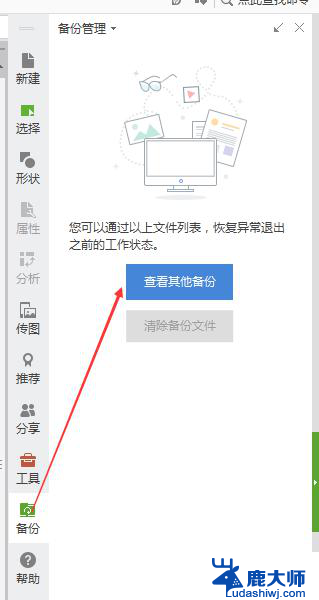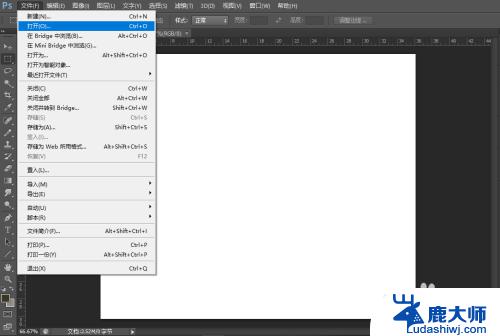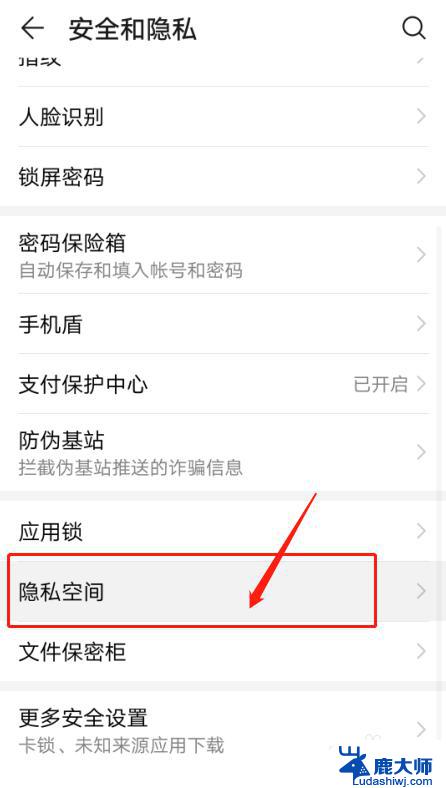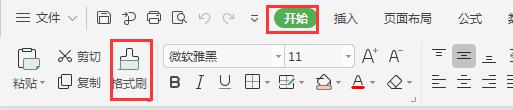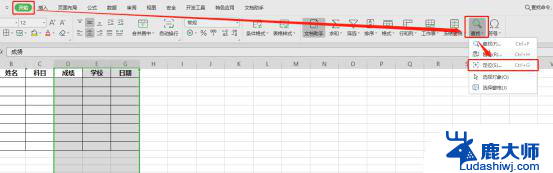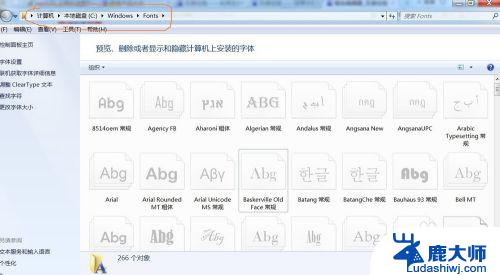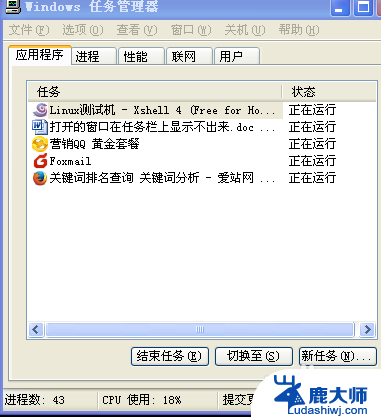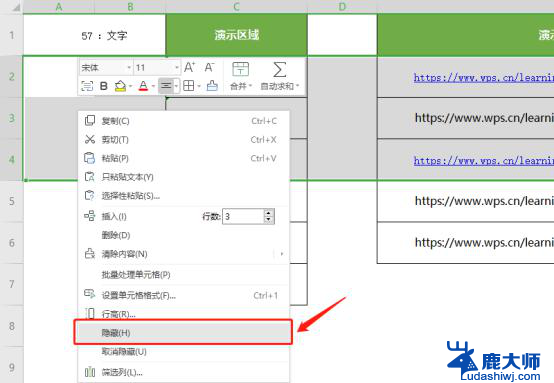excel的开始菜单隐藏了怎么办 Excel开始栏消失了该如何恢复
在日常使用电脑的过程中,Excel无疑是我们经常接触的重要工具之一,有时我们可能会遇到一个令人头痛的问题,就是Excel的开始菜单突然消失了。当我们习惯了从开始菜单中快速启动Excel时,突然发现它不见了,我们该如何恢复呢?不用担心接下来的文章将为大家详细介绍几种解决方法,让我们能够轻松恢复Excel的开始菜单,提高工作效率。
操作方法:
1.双击桌面Excel快捷方式启动Excel,也可以点击Windows开始菜单里的Excel应用启动。

2.启动Excel后,点击“空白工作薄”新建Excel工作薄。也可打开需编辑的Excel文档。
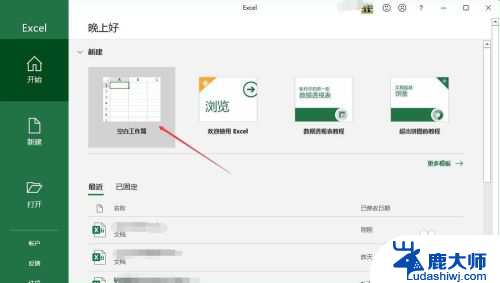
3.此时我们发现Excel上面没有工具栏,仅显示了工具栏的标题。用鼠标点击一次工具栏标题才能弹出对应工具栏。
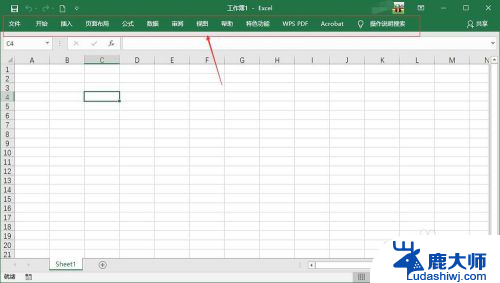
4.在工具栏标题区域鼠标右击,将“折叠功能区”前面的勾取消即可恢复工具栏的显示。
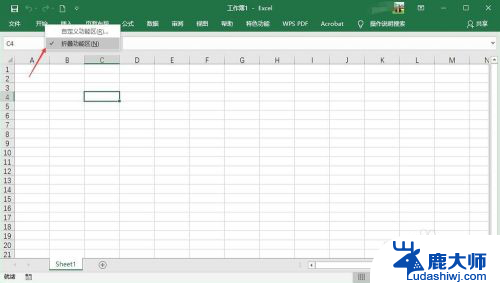
5.当工具栏全部显示出来时,需在工具栏标题处右击鼠标,在弹出菜单中确定“折叠功能区”前面没有“√”。
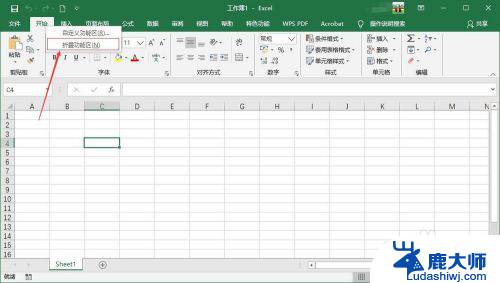
6.其实最简单的双方恢复或隐藏工具栏,可以使用鼠标双击工具栏区域(工具栏标题)来恢复或隐藏工具栏。如果当前是隐藏状态,双击一次则恢复工具栏显示。
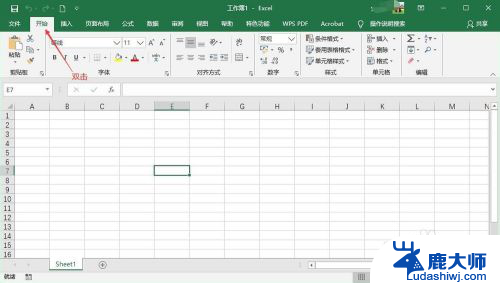
7.恢复显示工具栏后,点击Excel快速工具栏保存当前编辑的文档。如果是新建的 空白Excel工作薄无需保存可点击右上角的“×”关闭Excel。
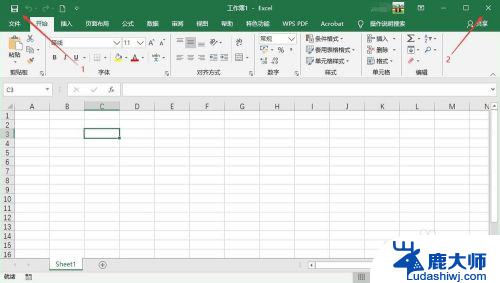
以上是关于如何处理Excel开始菜单隐藏问题的全部内容,如果您遇到这种情况,可以按照以上方法解决,希望对大家有所帮助。